Todos los nuevos gestos táctiles que llegan con iOS 13 y iPadOS
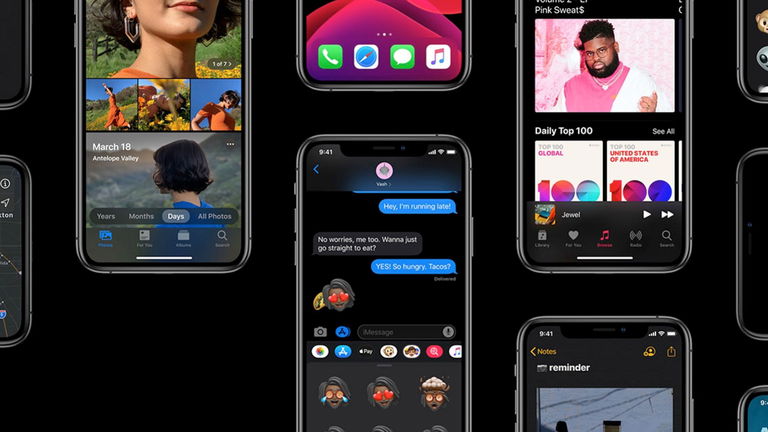
Tras la actualización de software de las nuevas versiones del su sistema operativo móvil, Apple tiende a implementar toda clase de nuevos gestos táctiles para la pantalla de sus dispositivos iPhone, iPad y iPod touch. Y con la llegada de iOS 13 y iPadOS, este caso no sería una excepción.
La versión más reciente de iOS y la primera versión de la historia de iPadOS cuentan con una serie de nuevos gestos táctiles diseñados para funciones muy diversas. Conforme vemos evolucionar y madurar el sistema operativo mobile de Apple, también incrementa su complejidad.
Algunas de las nuevas funciones de iPadOS requerían nuevos gestos táctiles, y muchos de ellos están especialmente diseñados para los usuarios pro. Por supuesto, esto implica que existen ciertos gestos que pueden llegar a resultar un tanto confusos, tal y como ocurrió tras la llegada del iPhone X. Pero no te preocupes, para eso estamos en iPadízate, para ayudarte a que la transición sea lo más cómoda y agradable posible.
A continuación te explicamos el funcionamiento de todos los nuevos gestos táctiles presentes en las actualizaciones más recientes de iOS 13 y de iPadOS.
Te puede interesar | 7 nuevas funciones de iOS 13 y iPadOS que quizá hayas pasado por alto
Todos los nuevos gestos táctiles de iOS 13 y de iPadOS
1. Copiar y pegar
Apple nos ha querido poner las cosas mucho más fáciles con iOS 13 y iPadOS. Ahora tenemos dos nuevos gestos táctiles para copiar y pegar. Y ambos se ejecutan al realizar un gesto de tres dedos sobre la pantalla. Una vez hayas seleccionado un texto, lo único que tienes que hacer para copiarlo es dar un pellizco con tres dedos en la pantalla.
Y para pegar un texto copiado, simplemente tendrás que realizar el gesto opuesto. Es decir, para pegar hay que "despellizcar" o separar tres dedos sobre la pantalla. ¡Así de fácil!
2. Deshacer y rehacer
¿Recuerdas que en versiones anteriores de iOS había que sacudir el iPhone y el iPad como si fuera un cubilete de dados para deshacer una acción? Pues bien, eso se acabó. Ya está bien, ¿no? Que al final un día vamos a mandar el iPhone al quinto pino sin querer. Y, la verdad, era bastante incómodo hacerlo en un iPad con una gigantesca pantalla de 12,9 pulgadas.
A partir de ahora para deshacer una acción hay que deslizar tres dedos sobre la pantalla hacia la izquierda. Para rehacer hay que deslizar tres dedos sobre la pantalla hacia la derecha. Ahora bien, para los amantes de las sacudidas, la opción de deshacer sacudiendo el dispositivo seguirá estando disponible.
3. Barra de herramientas
A partir de ahora, si mantienes tres dedos presionado sobre la pantalla verás como la barra de herramientas con los botones copiar, pegar, cortar, etc, aparece en un menú flotante muy conveniente.
4. Mover el cursor
Con iOS 13 y iPadOS también será mucho más fácil mover el cursor de texto. Para ello sencillamente tienes que mantener presionado tu dedo sobre dónde esté el cursor, mueves tu dedo a la zona de la pantalla que desees y listo.
5. Selección de texto
Otro de los gestos táctiles más útiles tanto de iOS como de iPadOS es la selección rápida de texto. Podrás seleccionar la cantidad de texto que quieras deslizando desde el comienzo de la parte que quieras hasta el final. El truco está en deslizar el dedo rápidamente, no mantengas presionado.
6. Slide Over
Una de las funciones más útiles y sorprendentes de iPadOS es que el sistema ofrece la posibilidad de tener varias aplicaciones abiertas en modo Slide Over. Sí, antes también era posible. Pero ahora será posible cambiar entre ellas sin hacernos un auténtico lío. Para cambiar de una app a otra en Slide Over hay que deslizar hacia la izquierda o hacia la derecha desde la parte inferior de cada app en este modo.
7. Minimizar el teclado
Además, en iPadOS también se puede usar un nuevo mini teclado. Una opción ideal para escribir con el dedo pulgar mientras sujetamos el iPad con las dos manos. Para habilitar este teclado hay que pellizcar sobre el teclado virtual de iPadOS. Se minimizará y aparecerá como un elemento flotante. Además, este teclado también es compatible con gestos táctiles, podrás deslizar tu dedo entre las teclas para formar palabras. ¡Mola! ¿Cuál es tu nueva función favorita?
Puedes seguir a iPadizate en Facebook, WhatsApp, Twitter (X) o consultar nuestro canal de Telegram para estar al día con las últimas noticias de tecnología.